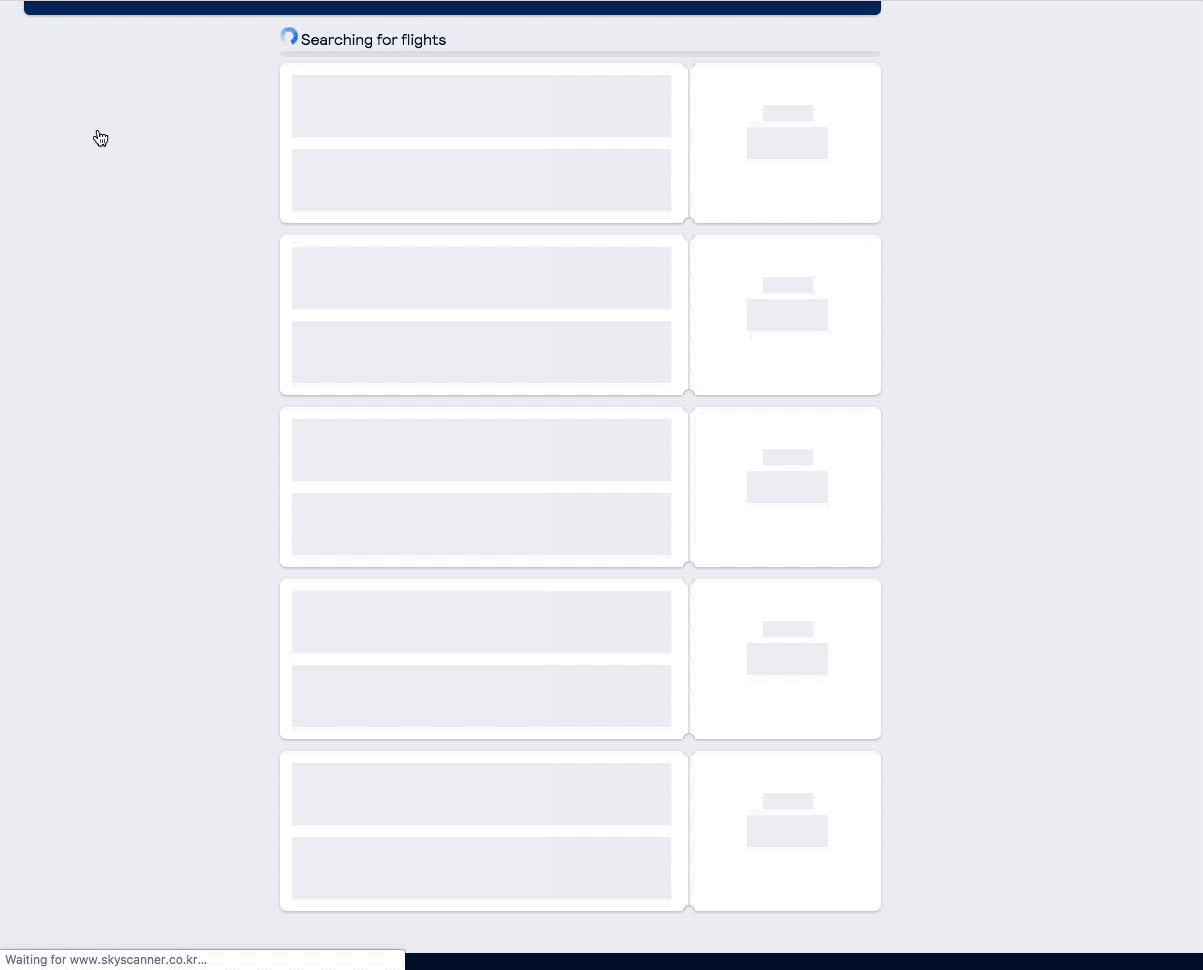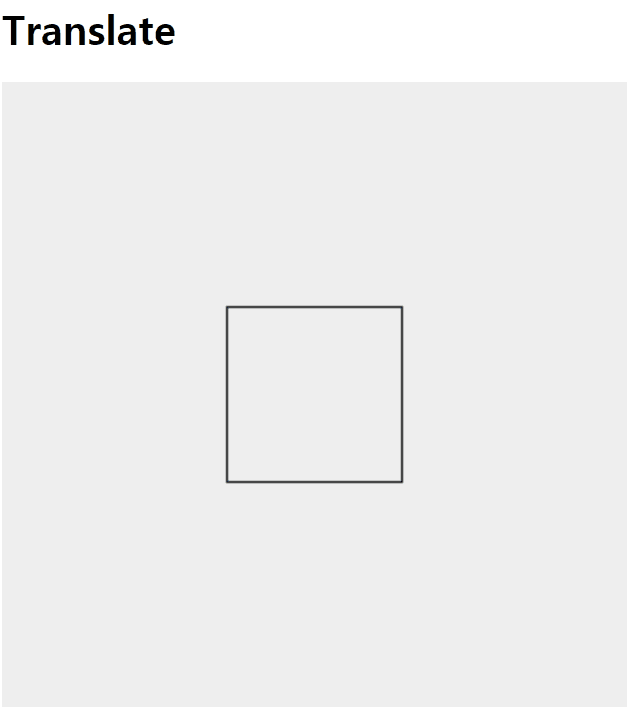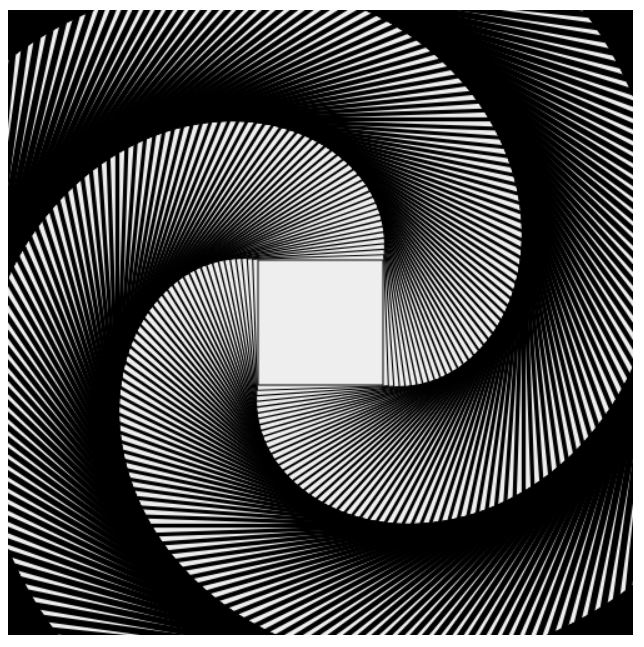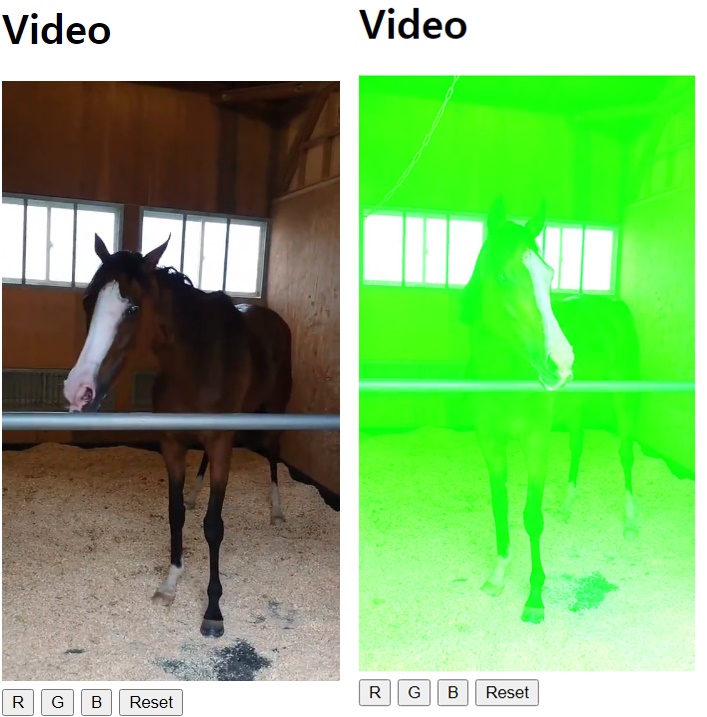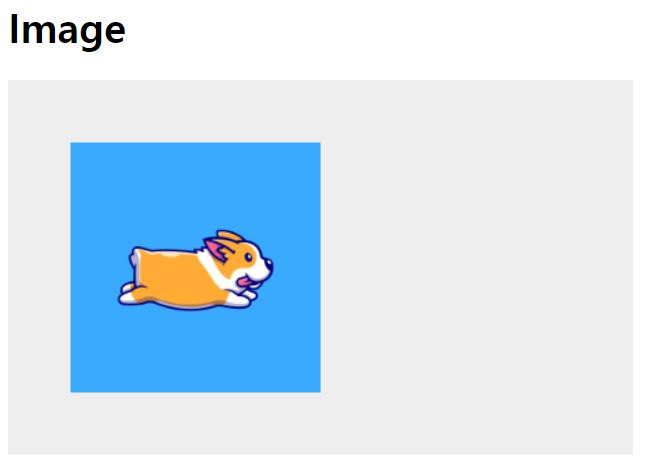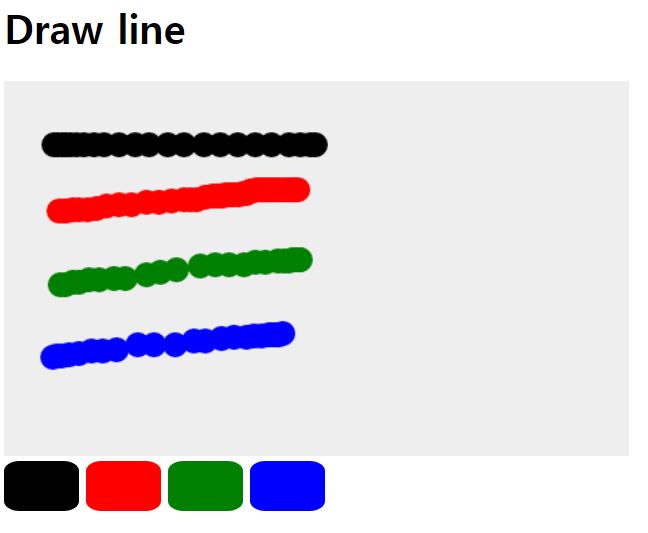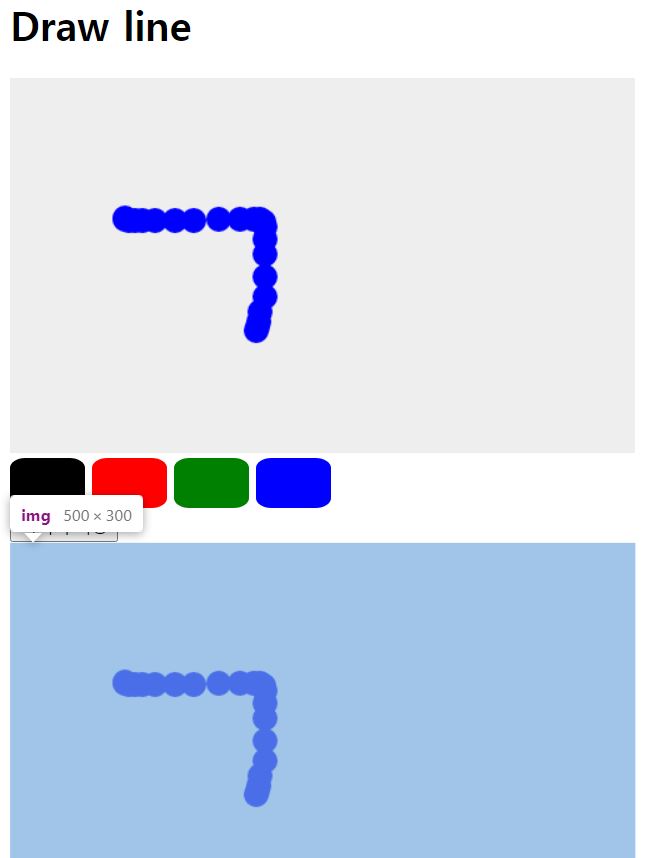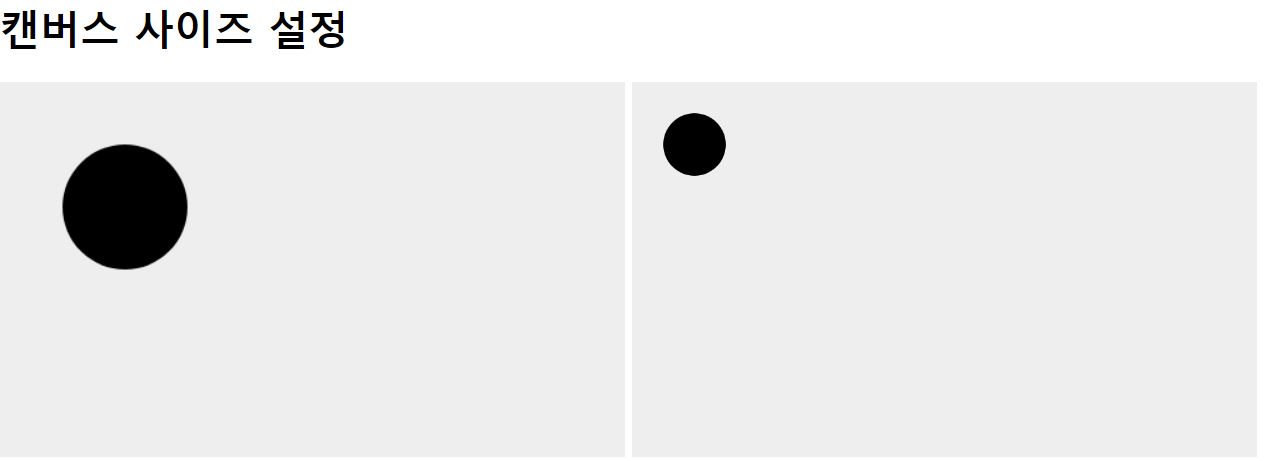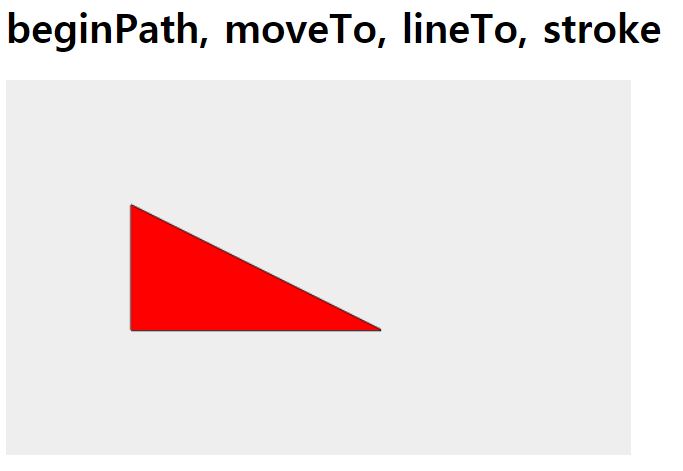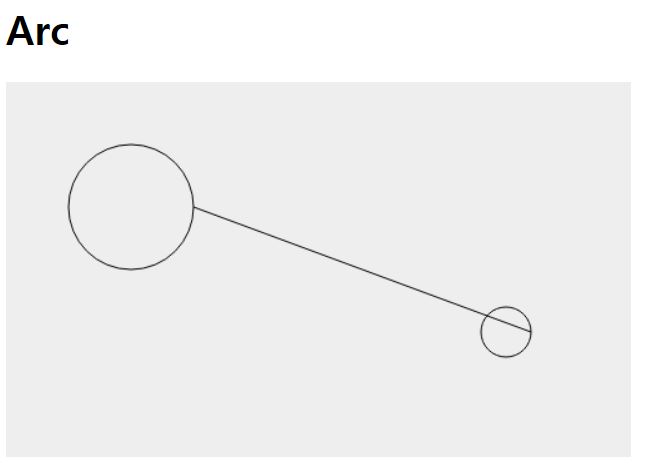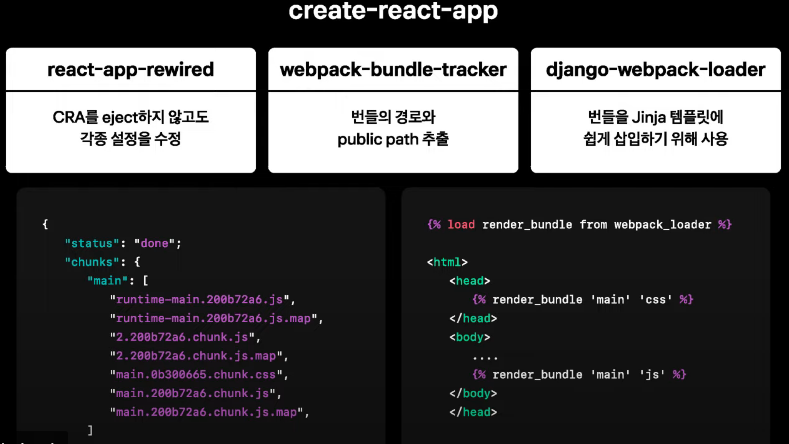1
2
3
4
5
6
7
8
9
10
11
12
13
14
15
16
17
18
19
20
21
22
23
24
25
26
27
28
29
30
31
32
33
34
35
36
37
38
39
40
41
42
43
44
45
46
47
48
| <!DOCTYPE html>
<html>
<head>
<title>Canvas</title>
<meta charset="UTF-8" />
<meta name="viewport" content="width=device-width, initial-scale=1" />
</head>
<body>
<h1>Video</h1>
<video class="video" src="./horse.mp4" autoplay muted loop></video>
<canvas class="canvas" width="500" height="300"></canvas>
<script>
const canvas = document.querySelector(".canvas");
const ctx = canvas.getContext("2d");
ctx.font = "bold 50px serif";
ctx.fillStyle = "white";
const subtitle = [
{ time: 1, message: "Melody Lane", x: 270, y: 70 },
{ time: 3, message: "Son of Orfevre", x: 270, y: 170 },
{ time: 5, message: "8th May", x: 270, y: 920 },
];
let canPlayState = false;
ctx.textAlign = "center";
ctx.fillText("loading video...", 250, 150);
const videoElem = document.querySelector(".video");
videoElem.addEventListener("canplaythrough", render);
function render() {
ctx.drawImage(videoElem, 0, 0, 540, 960);
for (let i = 0; i < subtitle.length; i++) {
if (videoElem.currentTime > subtitle[i].time) {
ctx.fillText(subtitle[i].message, subtitle[i].x, subtitle[i].y);
}
}
requestAnimationFrame(render);
}
</script>
</body>
</html>
|